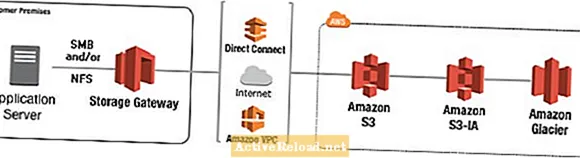Inhalt
- E bësse Intro
- Éischt Schrëtt
- De Line Tool fannen
- Zeechnen d'Linn
- Maacht Dimensiounen op d'Linn
- Zeechnen de Krees
- Definéiert de Circle Relative Position a säin Duerchmiesser
- Trimmen Ewech Onerwënscht Skizz Entitéiten
- Eis Éischt Vertikal Linn
- Eis Éischt Benotzerdefinéiert Punkt am Weltraum
- Den initialen Skizz fäerdeg maachen
- Aus dem Skizz Modus
- Déi Extrudéiert Boss / Base Feature
- D'Verännerunge änneren an d'Feature uwenden
- Ëmorientéiert d'Kamera a leet eng Skizz op enger Uewerfläch um Enn vum Deel
- Neiorientéiere Kamera erëm a Skizz op engem anere Fliger
- Den Centerpoint Arc Tool
- Déi zweet Feature: Swept Boss / Base
- Ästhetesch Features: De Filet
- Ästhetesch a Funktionell: De Chamfer
- Den Deel Zweemol spigelen
- Spueren a Multiple Exporter
- 3D Dréckerei eisen Designéierten Deel
- Tevo Tarantula 3D Drécker
- Verloossen eng Notiz
Ech léiere gär iwwer Technologie an IOT. Ech beschäftegen mech och am 3D Design an 3D Dréckerei.
E bësse Intro
Eng vu menge kierzlech ugeluechten Hobbien ass 3D Design. Wann ech en 3D Drécker krut, wollt ech wëssen, wéi ech meng eege Saache designen. Fir d'éischt hunn ech mat SketchUp ugefaang.
Dëst ass en einfachen Programm deen Dir benotze kënnt fir all méiglech einfach Objeten z'entwerfen. Awer dunn hunn ech séier gemierkt datt de Mangel u Feature mech verlangsamt. Also sinn ech dunn op Tinkercad gaang, wat et erlaabt huet e puer vu menge Modeller ze verbesseren. Awer et war nach ëmmer net genuch. Ech sinn endlech mam Solidworks benotzt. No enger Zäit hunn ech och Fusion 360 vun Autodesk entdeckt, déi op eng ähnlech Manéier funktionnéiert.
An dësem klengen How-to wäerte mir duerch den Design vun engem montéierte Mantelhänger goen. Et benotzt zwee Holzschrauwen an ass einfach iwwerall ze montéieren.
Och wann et besser Weeër sinn fir dëst ze designen, ginn ech Iech duerch en einfachen Prozess. Et sollt einfach sinn ze verstoen.
Éischt Schrëtt
Mir fänken un ze klicken Datei / Nei / Deel an dann OK.
Mir sinn elo am Design Ëmfeld, also wäerte mir de Front Plane mat der lénkser Mausklick auswielen. Op de klenge Kontextmenü deen erschéngt, klickt op déi éischt Optioun: Skizz. D'Kamera wäert sech nei orientéieren. Mir wäerte riicht erof op de viischte Fliger kucken, mat de Skizz-Tools aktiv.

Meng Preferenz
Ech schaffen gär mam Urspronk als Haaptreferenzpunkt.Och wëll ech déi meescht vu menge Modeller symmetresch designen. Ech muss just d'Halschent (oder heiansdo e Véirel) vum Modell designen, da spigele mer den ofgeschlossen Deel. Mir kommen zu dësem Deel an e puer Schrëtt.
De Line Tool fannen
Also fänke mir mat derbäi eng Zeil déi ufänkt um Ursprongspunkt (de roude Punkt mat Pfeiler).
Fir dëst ze maachen, wielt mir entweder d'Linn Tool aus der Skizz Toolbar oder schloe de "L" Schlëssel op der Tastatur. Dir kënnt och de Riets-Klick iwwerall op der Aarbechtsplaz halen. Da navigéiert lénks am Kontextmenü dat erschéngt.
Linn Outil aus dem Menü ausgewielt


Zeechnen d'Linn
Mat dem Zeilentool aktiv, fänken ech eng horizontale Linn unzefänken um Urspronk. Fir dëst ze maachen klickt ech de Startpunkt (den Urspronk) an den Endpunkt vun der Linn. Dir wäert bemierken datt Solidworks op gewësse Punkte / Kante standard parfait. Dëst mécht d'Zeechnen méi einfach.
Et ass egal wéi laang d'Linn op dësem Punkt ass, well de nächste Schrëtt ass et ze dimenséieren. Wann Dir d'Linn zitt, sollt Dir e giel Quadrat niewent Ärem Zeiger bemierken. Dëst weist datt Dir eng horizontale Linn zitt.
Maacht Dimensiounen op d'Linn
Nodeems mir d'Linn gezunn hunn, wäerte mir weiderfueren fir eng Dimensioun derbäi ze addéieren. Fir dëst ze maachen, benotze mir de Smart Dimension Tool. Dir fannt dëst Tool an der Skizz Toolbar. Oder Dir kënnt de richtege Maustast am Aarbechtsraum halen a navigéieren erop fir de Smart Dimension Tool ze wielen. Wann de Tool aktiv ass, wäerte mir op d'Linn drécke klickt déi mir virdru gezunn hunn.
Dir sollt d'Dimensioun no der Maus bemierken. Mir kënnen dës Dimensioun iwwerall op eisem Aarbechtsraum setzen. Nodeems mir nach eng Kéier klickt fir se ze placéieren, mécht Solidworks eng kleng Fënster op déi eis no enger Dimensioun freet. Mir tippen elo fir 15 mm, a klickt dann op den Enter Taste, oder klickt op OK Knäppchen an der klenger Fënster.
Klickt op d'Linn mam Smart Dimension Tool


Zeechnen de Krees
Als nächst wäerte mir dat éischt Lach molen, oder soll ech d'Halschent vum Lach soen, fir de Mantelhänger. Fir dëst ze maachen, wäerte mir de Kreesinstrument auswielen (niewent dem Zeilentool op der Skizz Toolbar). Dir kënnt et och auswielen andeems Dir de richtege Klick op den Aarbechtsraum hält a riets navigéiert.
Fir de Krees ze starten, klickt iergendwou op der Linn. Fänkt net an der Mëtt vun der Linn un, well da musse mir eng Skizzlimit falen. Beweegt d'Maus vum éischte Punkt ewech a klickt erëm fir de Krees ze placéieren.
Definéiert de Circle Relative Position a säin Duerchmiesser
Als nächst wäerte mir de Krees op 8 mm vum Urspronk plazéieren, wärend seng Dimensioun op en Duerchmiesser vu 3,5 mm ugepasst gëtt. Fir dëst ze maachen, wielt éischt de Smart Dimensioun Outil. Klickt duerno op de Punkt am Zentrum vum Krees, dann op de Punkt vun der Hierkonft (dee roude mat de Pfeile).
Zitt d'Dimensioun eraus a klickt fir se ze placéieren. Wann déi kleng Fënster erschéngt, schreift 8 mm an da schloen Gitt eran oder klickt op de grénge Bock. Dir wäert feststellen datt de Krees seng Positioun op déi spezifizéiert Distanz réckelt.
Elo fuere mir de Dimensioun vum Kreesduerchmiesser wann Dir dat nach net gemaach hutt. Wann d'Dimensiounsinstrument nach ëmmer aktiv ass, klickt iergendwou am Kreesperimeter. Zitt eng Dimensioun eraus.
Klickt fir déi nei Dimensioun ze plazéieren an den Input 3.5 mm an der Dimensiounskëscht ze gesinn déi erscheint, da klickt Enter Dir wäert feststellen datt de Krees entweder méi kleng oder méi grouss gëtt, ofhängeg vun der initialer Gréisst.
Definéiere vum Distanz vum Krees vum Urspronk




Trimmen Ewech Onerwënscht Skizz Entitéiten
Well dësen Deel zweemol spigelt gëtt, kënne mir virgoen an den "iwwerschëssege" Krees ewechhuelen. Wat ech domatter mengen ass datt mir déi iewescht Säit vum Krees ewechhuelen an d'Linn déi de Krees op dësem Punkt schneit.
Fir dëst ze maachen, benotze mir de Trimm Entitéiten Tool, an der Skizz Toolbar. Klickt op et, a gitt sécher datt Dir de wielt Power Trim Optioun an der lénkser Toolbar. De Power Trim funktionnéiert andeems en eng Freehand Linn op den Aarbechtsraum zitt. Et wäert all Skizzentitéit ewechhuelen, dee laanscht säi Wee bis zum nächste Punkt oder Kräizung begéint ass.
Also, mat der Power Trim Tool ausgewielt, fänkt mat der lénker Maustast ze zéien. Beweegt vun der Spëtzt vum Krees, erof duerch den Top Perimeter Sektioun vum Krees. An duerch d'Linn déi de Krees schneit.
Wärend Dir zitt, sollt Dir eng schwaach Linn vum Wee bemierken, deen Dir mat Ärer Maus beschreift. Nëmmen den ënneschten Deel vum Krees bleift, zesumme mat den zwee Deeler vun der éischter Linn déi mir gezeechent hunn.
Eis Éischt Vertikal Linn
Als nächst wäerte mir eng 5 mm vertikal Linn erof vum rietsen Enn vun der initialer Linn ufänken. Wann Dir matgemaach hutt, sollt Dir schonn eng gutt Iddi hunn wéi mir dëst kënne maachen.
Wielt d'Linninstrument, plazéiert de Startpunkt vun der neier Linn am richtegen Enn vun der éischter Linn. Drag down (bemierkt de giele Quadrat deen d'Vertikalitéit weist) a klickt fir ze placéieren.
Wielt de Smart Dimensioun Tool, klickt op déi nei Linn, gitt 5 mm an a gitt Enter.
Eis Éischt Benotzerdefinéiert Punkt am Weltraum
Mir setzen elo e Punkt deen eis mat e puer vun den nächste Schrëtt hëlleft.
An Ärer Skizz Toolbar sollt Dir den Punkt Tool op der leschter Plaz vun der drëtter Zeil. Et ass an der selwechter Sektioun wou d'Linn an d'Krees Tools sinn. Klickt op et a plazéiert et iwwerall ënner Ärem Skizz. Är nächst Bewegung ass de Punkt exakt 10 mm ënner dem Urspronk ze positionéieren (de roude Punkt mat Pfeile).
Fir dëst ze maachen, gitt sécher datt Dir de Point Tool deaktivéiert. Dir maacht dat entweder andeems Dir op de Point Tool nach eng Kéier an der Skizz Toolbar klickt oder andeems Dir Escape op Är Tastatur schreift. Weider wielt mam Mauszeiger de Punkt deen Dir gesat hutt.
Wärend Shift gedréckt gedréckt a wielt den Urspronk andeems Dir drop klickt, sou datt zum Schluss béid Punkten an der selwechter Auswiel sinn. Dir bemierkt eng nei Sektioun an der lénkser Toolbar déi liest Bezéiunge bäifügen.
Klickt op de Vertikale Bezéiungsknäppchen (dee mam vertikale Linnesymbol). Dir mierkt datt de Punkt riicht ënner dem Urspronkpunkt bewegt. Och eng nei Vertikal Bezéiung erschéngt an de Bestehende Bezéiungen op der lénkser Toolbar.
Mat béide Punkten nach ausgewielt, aktivéiert de Smart Dimension Tool. Zitt eng nei Dimensioun eraus an tippt 10 mm an. Wat Dir gemaach hutt, ass en neie Punkt, op genau 10 mm ënner dem Urspronk. Loosst eis weider.
Den initialen Skizz fäerdeg maachen
Start vum Punkt dee mir plazéiert hunn, zitt eng 5 mm horizontal Linn no riets.
Endlech, verbannt de wäit rietsen Enn vun dëser Linn mam Buedem vun der vertikaler Linn déi mir virdru gezeechent hunn.
Op der lénkser Säit benotzt eng vertikal Linn fir den Urspronkpunkt mam ënneschten Deel vun der Skizz ze verbannen.
Ech weess datt et nach net sou ausgesäit, awer elo hu mir bal e Véierel vun der Basis vum montéierte Mantelhänger.
Aus dem Skizz Modus
Elo kënnt Dir op Exit Sketch klickt, well mir ginn op Features.
Déi Extrudéiert Boss / Base Feature
Klickt op d'Features Tab, ënner der Sketch Toolbar. Mir benotzen elo eng einfach Extrusiounsoperatioun op der Skizz déi mir gezeechent hunn.
Also aus dem Komponentbaum, wielt de Skizz (et soll "Sketch1" sinn). Är Dimensioune sollten elo erëm optriede wa se verschwonne sinn wéi Dir d'Skizz erausgaang sidd.
Nächst klickt op de Extrudéiert Boss / Base an der Features Toolbox. Dir bemierkt d'Kameraverschiebung op eng isometresch Sicht an eng Virschau vum Deel, deen d'Form kritt. Dëst ass d'Virschau vun der Extrusiounsoperatioun.
D'Verännerunge änneren an d'Feature uwenden
Op der lénkser Tool Panel, bemierkt d'10 mm Dimensioun datt de Tool standardiséiert ass. Mir änneren dëst op 5 mm a klickt dann op de grénge Kontrollmark fir d'Extrusioun anzebezéien. Wann alles gutt geet, sollt Dir eng 5 mm Extrusioun vun Ärer éischter Skizz hunn.
Dir sollt am Komponentebam op der lénkser Säit feststellen datt eng nei Boss-Extrude Operatioun existéiert. Wann Dir op de klenge Chevron lénks klickt, da wäert d'Feature hiren Inhalt erweideren. Dir wäert bemierken datt et Är éischt Skizz enthält.
Ëmorientéiert d'Kamera a leet eng Skizz op enger Uewerfläch um Enn vum Deel
Als nächst wäerte mir eng Skizz op der ënneschter Säit vun der Extrusioun starten. Fir dëst ze maachen, kënnt Dir de mëttlere Maustast halen fir den Deel ze rotéieren. Oder, fir e méi präzise Look, klickt op de Spacebar an d'Orientéierungsfenster sollt erschéngen. Wielt déi ënnescht Orientéierung.
Klickt elo op déi kleng quadratesch Uewerfläch am ënneschten Deel vun eisem Deel. Wiesselt op de Sketch Tab a klickt op Sketch fir eng nei Skizz op dëser Uewerfläch ze starten. Dëst wäert eng einfach Skizz sinn, well mir ënnen de Profil beschreiwen. Wielt de Corner Rectangle Tool aus der Sketch Toolbar.
Zeechent e Rechteck uewen am lénksen Deel un, bis ënnen vun der Uewerfläch op där Dir skizzéiert. Nodeems de Rechteck (Quadrat an eisem Fall) op der Plaz ass, gitt d'Skizz eraus.
Ëmorientéieren d'Kamera: klickt op de Spacebar a klickt op déi ënnescht Vue



Neiorientéiere Kamera erëm a Skizz op engem anere Fliger
Klickt elo op d'Spacebar fir d'Orientéierungsfenster erëm opzemaachen a wielt déi richteg Orientéierung. Vum Elementbaum lénks, wielt de richtege Fliger an start eng nei Skizz drop.
Maacht e Punkt op der linker Säit vum Deel. Deaktivéiert de Punkt-Tool andeems Dir op Escape kënnt. Wielt elo den erstallte Punkt an den ënneschten Punkt op der linker Säit vum Deel. Fëllt eng horizontal Relatioun (lénks Panel). Mat béide Punkten nach ausgewielt, hält de richtege Klick op den Aarbechtsraum.
Navigéiert op de Smart Dimension Tool am Kontextmenü. Plaz déi nei Dimensioun an den Input 5 mm.
Ëmorientéiert fir en Deel vu riets ze gesinn




Den Centerpoint Arc Tool
Als nächst wäerte mir mat der Mëttelpunkt Arc Outil. Dëst Tool funktionnéiert andeems Dir als éischt den Zentrum vum Bogen auswielt. Da plazéiert Dir de Radius. Schlussendlech gitt Dir laanscht d'Längt vum Bogen, deen Dir wëllt. Et ass insgesamt dräi Klicks. Maacht Iech keng Suergen iwwer d'Form vum Bogen, mir fixéieren et mat enger Relatioun.
Fir unzefänken, mam Centrepoint Arc Tool ausgewielt, klickt éischt op de Punkt deen Dir fréier erstallt hutt. Dëst wäert den Zentrum vun der Arc Plaz. Dann fir den zweete Punkt, klickt op de lénksen niddregsten Punkt am Deel (dee selwechte Punkt wéi mir virdru benotzt hunn). Dir sollt elo e gesetzleche Radius vu 5 mm hunn.
Den drëtten Deel ass d'Längt vum Bogen ze beschreiwen. Klickt also iergendwou op der linker Säit vum Zentrumspunkt vum Bogen. Desaktivéiert den Centerpoint Arc Tool (Escape-Schlëssel) an deselektéiert den Arc wann en nach ëmmer ausgewielt gëtt.
Halt de Shift-Tast erof a wielt souwuel d'Endpunkt vum Béi wéi och säin Zentrumspunkt. Füügt eng horizontaler Bezéiung tëscht dësen zwee derbäi. Dir sollt elo en Hallefkrees hunn. Mir benotzen dësen Hallefkrees als Wee fir déi nächst Feature Operatioun. Exit dës Skizz.
Location vum Centerpoint Arc Tool an der Sketch Toolbox





Déi zweet Feature: Swept Boss / Base
Wiesselt elo op d'Features Tab. Wielt de Swept Boss / Base Feature. Dës Feature freet Iech fir zwee Inputen. De Profil an de Wee laanscht deen de Sweep optriede wäert.
Fir de Profil wielt déi kleng Quadratskizz ënnen an eisem Deel. Fir de Wee, klickt op den Hallefkrees dee mir skizzéiert hunn. Dir sollt eng Virschau vun der Sweep gesinn, déi Dir amgaang sidd ze bewerben. Klickt op déi gréng Kontrollmarkéierung op der Sweep (lénkser Säit) fir de Sweep unzewenden.
Location vun der Swept Boss / Base Feature




Ästhetesch Features: De Filet
Mir komme méi no bei e Véierel vun engem fäerdegen Deel. Wann een deen Deel kuckt gesäit et e bësse graff ronderëm d'Kante. Loosst eis dat fixéieren ier de Spigel et ass.
Mir wäerte e puer Kanten auswielen déi mir e bësse fir den endgültegen Design ofrennen sollen. Kuckt d'Bild hei ënnendrënner fir e gudde Referenzpunkt. Är Auswiel sollt insgesamt 11 Kanten hunn. Klickt duerno op de Fillet Tool an der Features Toolbox. Par défaut gëtt de Fillet-Tool an engem Radius vun 10 mm a Keng Virschau gesat. Also setzt de Filet op 2 mm a Voll Virschau.
Benotzt d'Biller hei drënner als Referenz. Wann Dir ze vill Kanten ausgewielt hutt, oder ze wéineg, klickt op d'Elementer ze filetéieren. Dann entweder Läscht déi déi Dir net wëllt oder méi derbäi andeems Dir op d'Kante vum Modell klickt.
Wann Dir zefridden sidd mat Ärer Auswiel, klickt op d'gréng Kontrollmarkéierung am Fillet Panel fir de Filet anzebezéien.
Ästhetesch a Funktionell: De Chamfer
Ee leschten Detail, dee mer solle berécksiichtegen ass de Chamfer. Dëst wäert sécherstellen datt eis Montageschrauwen flott a fléissend sinn.
Fir dëst ze maachen, benotze mir d'Chamfer Feature, dat ass op der selwechter Plaz wéi d'Filet Feature déi mir benotzt hunn. Also klickt op de klenge Pfeil am ënneschten Deel vun der Fillet Feature a wielt de Chamfer.
Op der lénker Säit gitt sécher datt Dir 2,5 mm fir d'Distanz an 45 Grad fir de Wénkel aginn hutt. Klickt duerno op de Chamfer Parameteren Box a wielt den ieweschte Rand vum oppene Schrauflach. Eng Virschau vun der Feature weist sech.
Klickt op déi gréng Kontrollmarkéierung an der lénker Säit fir de Chamfer anzesetzen.
Chamfer Tool Location an der Features Toolbox



Den Deel Zweemol spigelen
Mir sinn endlech um Punkt wou mir nëmmen deen Deel zweemol musse spigelen. Fir dëst ze maachen, erweidert de Menü niewent der Fillet Feature, wou et Linear Muster liest. Da wielt Spigel aus der Lëscht.
Mir brauche de richtege Fliger als Spigel fir de Spigel Face / Plane Sektioun op der lénkser Panel. Also op der rietser Säit vun der lénker Säit erweidert de Komponentebam a wielt de richtege Plang als Spigelgesiicht / Fliger.
Elo brauche mir de Kierper dee mir wëlle spigelen. Klickt op d'Box an der Kierpere Spigel Sektioun, da klickt iergendwou um Deel. Gitt sécher datt Dir och déi voll Virschau aktivéiert, sou datt Dir wësst wat geschitt.
Dir sollt eng Virschau vun Ärem gespigelten Deel gesinn. Am Optiounsdeel vun der lénker Säit, gitt sécher datt Dir all dräi Checkboxen iwwerpréift. Dëst sinn: Fusiounsmëttel, Stréckflächen a Propagéiert visuell Eegeschaften.
Wann Dir zefridden sidd mat der aktueller Virschau, klickt op déi gréng Kontrollmarkéierung vun der lénker Säit fir de Spigel anzesetzen.
Nëmmen nach ee Spigel fir ze goen. Also erëm, aus der selwechter Dropdown Lëscht an der Top Features Toolbox, wielt d'Mirror Feature.
Dës Kéier braucht Dir den Top Plane als Mirror Face / Plane.
Dann de ganze Kierper gebaut ausgewielt fir de Kierper ze Spigel Sektioun. Wann Dir mat der Virschau zefridden sidd, klickt op de grénge Bock fir de Spigel anzewenden.
Spueren a Multiple Exporter
Gratulatioun! Deen Deel ass fäerdeg. Elo späichere mir et, sou datt mir eis Aarbecht net verléieren. Klickt op Datei a wielt Späicheren als ... aus dem Menü.
Wielt dann eng Plaz op Ärer Festplack, nennt d'Datei a klickt op Späicheren. Fir 3d ze drécken, den Deel, gitt op d'Datei / Save As ... Deel erëm a wielt de STL Dateityp aus dem Dropdown-Menü. Klickt op Jo wann eng nei Fënster opdaucht. Wann d'Exportfënster duerno erscheint, kontrolléiert de Radios Knäppchen All Kierper a klickt op OK. Dir sollt elo zwee Dateien hunn: d'SLDPRT Extensiounsdatei an d'STL Datei.
Dir kënnt de SLDPRT benotze fir Ären Deel zu Solidworks z'änneren. An Dir wäert d'STL Datei fir all Scheiwen Software benotzen fir datt Dir den Deel 3D drécke kënnt.
Als nächst wäerte mir op d'Ofschneiden goen an den Deel drécken, sou datt mir et an d'real Welt bréngen an et benotzen. Ech benotze Cura Versioun 3.0.3 fir dësen Deel. Dir öffnet d'STL Datei déi Dir erstallt hutt a plazéiert se op de Bauplack. A mengem Fall brauch ech eigentlech dräi vun dësen, also multiplizéieren ech deen Deel.
Ech sinn zimlech glécklech mat mengen anere Slicer Astellungen, also exportéieren ech se an GCODE fir den 3d Drécker. Ech lueden dann d'GCODE Datei op mäi Drécker a klickt op Drécken.
3D Dréckerei eisen Designéierten Deel
Iwwert dëse Punkt brauch Dir Zougang zu engem 3D Drécker. Wann Dir nach keng hutt, empfeelen ech d'Modeller hei ënnen.
Tevo Tarantula 3D Drécker
Virbereedung fir den Drock Dësen Artikel ass korrekt a richteg no beschtem Wëssen vum Auteur. Inhalt ass nëmme fir Informatiouns- oder Ënnerhalungszwecker an ersetzt net fir perséinlech Berodung oder professionell Berodung a geschäftlechen, finanziellen, legalen oder techneschen Themen.






Verloossen eng Notiz
Emanuel Bucsa (Autor) vu Baia Mare, Rumänien de 7. November 2017:
Ma, ech hu probéiert sou explizit wéi méiglech ze sinn :)
Eugene Brennan aus Irland de 7. November 2017:
Dëst ass super! Vill detailléiert einfach Infoen a Grafiken ze verfollegen!